VALUE-DOMAIN(バリュードメイン)+CORESERVER.JP(コアサーバー)でのDNSの設定
wordpressをサブドメイン型で運用する場合は、example.net のドメイン・サブドメインが、全て同じサーバ上の
同じ WordPress のディレクトリに転送される様に設定する必要があります。
VALUE-DOMAIN の管理画面から DNSレコード/URL転送の変更 をクリックしてドメインを選択し、DNS設定を編集します。
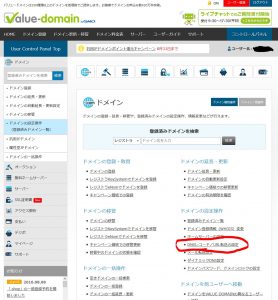
以下の例の様に、Aレコードに *(ワイルドカード)を設定して保存し、ドメイン・サブドメインへのアクセスを全て同じサーバに向けてください。
右側の数字はご自分のサーバのIPアドレスに置き換えて記入する必要があります。
例
a * 69.69.20.125
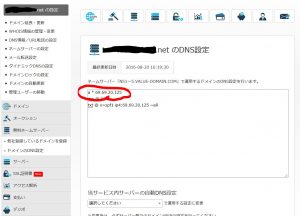
上では設定の手間を省くためにワイルドカードを使っていますが、使用するドメイン・サブドメインに対して個別にAレコードを設定することもできます。
例
a @ 69.69.20.125
a blog1 69.69.20.125
a blog2 69.69.20.125
SEO的には個別設定が良いという話もありますが、基本的にワイルドカードを使ってしまいますね。
メインウェブの設定
次にサーバ側のドメインウェブの設定をします。
ドメインウェブの設定方法は既存の WordPress がインストールされている場所が、
/public_html なのか、/public_html/example.net などのドメイン別のディレクトリ
かによって変わってきます。
今回は、/public_html/example.com などのドメイン別のディレクトリに WordPress がインストールされていると仮定します。
ブラウザでサーバの管理画面にアクセスして、メニューから『ウェブ』をクリック、
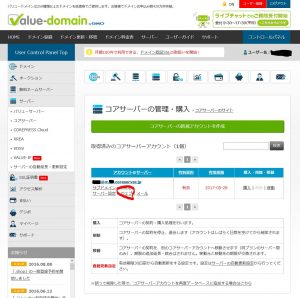
または『サーバー設定』→『ドメインウェブ』画面を選択してください。
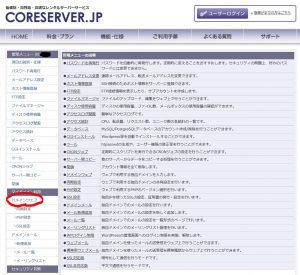
Sub*の項目のいずれかの場所にそれぞれ example.net、default.example.net と入力し、
『ドメイン設定』をクリックして保存してください。(『default』の文字の箇所は、サブドメイン名が何であっても『default』で一度設定すれば、CatchAll 機能とサーバ上に作成されるシンボリックリンクにより、全てのサブドメインを /public_html/example.net に転送する事がでるようになったはずです。)
NoDir のチェックはしないでください。
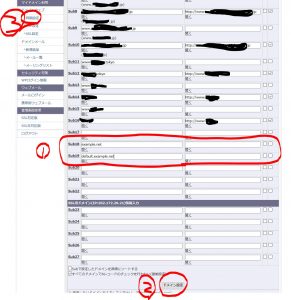
次に管理画面のメニューから、『同期設定』をクリックしてください。
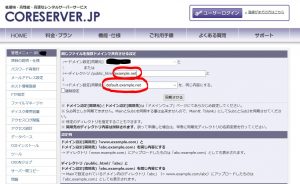
ディレクトリ/public_html/ の部分に example.net と入力し、
ドメイン設定(同期先) の部分では default.example.net を選択して
『同期させる』をクリックして保存してください。
以上の設定で、全てのexample.netサブドメインを /public_html/example.net に転送する事がでるようになったはずです。







この記事へのコメントはありません。